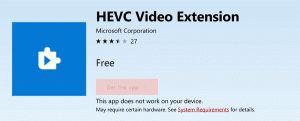Спрете Windows 10 да се свързва автоматично с Wi-Fi мрежа
След като се свържете с която и да е безжична мрежа в Windows 10, операционната система ще запомни тази мрежа и ще се опита да се свърже отново с нея, след като бъде в обхват. Ако не сте доволни от това поведение, можете да накарате Windows 10 да спре автоматично повторното свързване към определени безжични мрежи. Ето как.
Реклама
Въпреки че е лесно да накарате Windows 10 да забрави Wi-Fi мрежа, това може да не е удобно, ако планирате да се свържете с нея ръчно в бъдеще. Вместо това е по-полезно да конфигурирате ОС да не се свързва автоматично с определени мрежи. Има редица начини как може да се направи.
За да спрете автоматичното свързване на Windows 10 към Wi-Fi мрежа, направете следното.
- Щракнете върху иконата на мрежата в системна тава.
- В прозореца за мрежата щракнете върху името на мрежата.
- Премахнете отметката от опцията Свържете се автоматично.
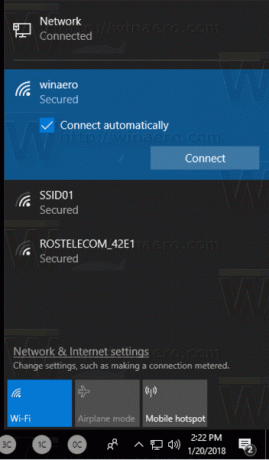
Има алтернативни начини да промените тази опция, след като сте се свързали с мрежа. Можете да използвате или Настройки, класическия диалогов прозорец за свойства на адаптера или конзолната програма netsh.
Използване на настройки
- Отвори Настройки.
- Отидете на Мрежа и интернет - Wi-Fi.
- Кликнете върху името на мрежата.
- На следващата страница превключете превключвателя Свързвайте се автоматично, когато сте в обхват.

Използване на свойства на адаптера
- Отвори Контролен панел.
- Отидете на Контролен панел\Мрежа и интернет\Център за мрежи и споделяне.
- Вдясно щракнете върху Промяна на настройките на адаптер връзка.

- Щракнете двукратно върху вашата Wi-Fi връзка, за да отворите нейните свойства.
- Кликнете върху Безжични свойства бутон.

- В следващия диалогов прозорец деактивирайте опцията Свързвайте се автоматично, когато тази мрежа е в обхват.

Ти си готов.
Използване на конзолния инструмент Netsh
- Отворете ан повишен команден ред.
- Въведете следната команда, за да видите всички профили на безжична мрежа:
netsh wlan показва профили
. Например:
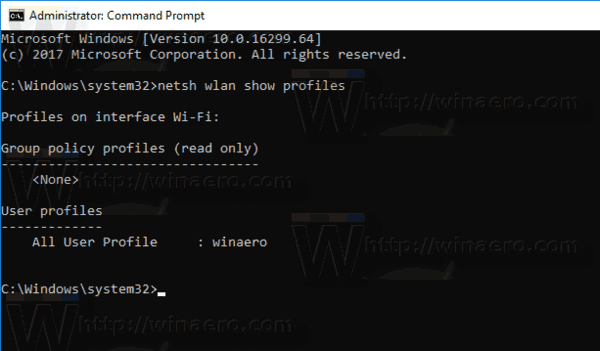
- За да зададете да предотвратите свързването на Windows 10 към желаната безжична мрежа, изпълнете следната команда:
netsh wlan set profileparameter name="име на профил" connectionmode=ръчно
Заменете "име на профила" с действителната стойност. В моя случай това е "winaero".

- За да възстановите поведението по подразбиране, можете да използвате следната команда:
netsh wlan set profileparameter name="име на профил" connectionmode=auto
- За да видите текущото състояние на опцията, изпълнете командата:
netsh wlan покажи профил "име на профил"
Вижте реда "Режим на връзка", както е показано по-долу:

Това е!